超好玩的安卓频道!
excel表格怎么打印在一张纸上a4纸上?很多用户在使用excel时,会碰到表格内容刚好一页多出一点的情况,这时候可以通过调整将所有内容都打印到同一张纸上。那么excel表格怎么打印在一张纸上a4纸上?接下来就让小编来告诉大家具体的方法,有需要的玩家快来看看吧!
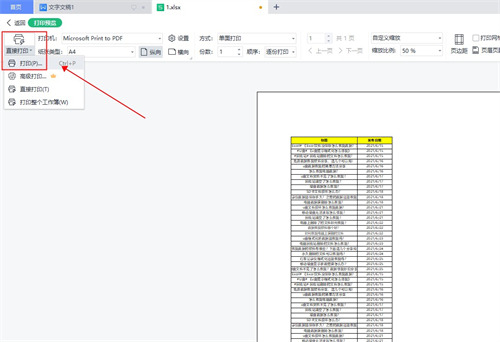
1、打开表格点击文件
首先打开需要打印的表格,点击左上角的“文件”。
2、点击打印选择打印预览
在文件下拉菜单中,点击“打印”,选择“打印预览”。
3、进行缩放比例调整
进入“打印预览”后,可以看到表格内容无法显示完全,点击上面的“缩放比例”进行调整,直到需要打印的内容在一个页面中。
4、点击打印
调整好后,点击左边的“直接打印”,下拉选择“打印”即可。
Microsoft Excel是Microsoft为使用Windows和Apple Macintosh操作系统的电脑编写的一款电子表格软件。直观的界面、出色的计算功能和图表工具,再加上成功的市场营销,使Excel成为最流行的个人计算机数据处理软件。在1993年,作为Microsoft Office的组件发布了5.0版之后,Excel就开始成为所适用操作平台上的电子制表软件的霸主。
利用密码以打开一个文档;
利用密码以修改文档;
利用密码以取消保护工作表;
利用密码以保护工作簿;
利用密码以保护共享工作簿。
以上就是excel表格怎么打印在一张纸上a4纸上的解答了,希望对用户们有所帮助,如果想要了解更多关于excel的相关攻略,可以通过暗火获取,这里有更多新鲜好玩的软件资讯和攻略,等待用户来了解!
备案号:鄂ICP备19031406号-17 联系邮箱:hoyuewang@163.com (三日内处理)